Настройка на IOS
Установка и использование приложения на мобильный телефон под управлением iOS.
1. Установка приложения Мобильный iOS-клиент Macroscop на устройство осуществляется из App Store стандартным способом. При этом рекомендуется
осуществлять поиск по ключевому слову Macroscop. Приложение работает под управлением iOS версии 8.0 и выше. Приложение может работать как в
портретном, так и в ландшафтном режиме. Управление осуществляется стандартными приемами, используемыми в iOS.
2. При первом запуске приложения по умолчанию в список систем включен демо-сервер, к которому у пользователя отсутствует доступ.
В приложении с помощью кнопки ![]() необходимо вызывать «Экран навигации», который содержит следующие пункты:
необходимо вызывать «Экран навигации», который содержит следующие пункты:
- Просмотр: Просмотр видео реального времени в режиме экранной сетки.
- Камеры: Выбор камер для текущей экранной сетки.
- Виды: Выбор доступных видов экранной сетки.
- Уведомления – отображается список push-уведомлений.
- Системы: Выбор систем видеонаблюдения и настройка новых.
- Настройки: Настройки текущей системы и приложения.
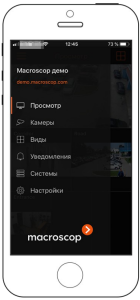
Выбрать «Системы» — откроется экран «Управление системами», который служит для подключения к системе видеонаблюдения. Нажать «+Добавить систему»
и ввести доменное имя video.ptech.by, имя и пароль пользователя, указанные в таблице в пункте 9 договора на услугу. Включить «Получать pushуведомления», «Подключаться при запуске приложения» и «Готово». Демо-сервер можно удалить из списка систем.
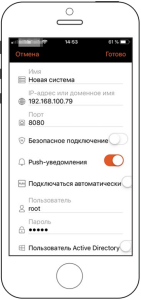
3. Выбрать «Настройки» и произвести настройку приложения. «Частота кадров в полноэкранном режиме» -12(значение можно уменьшить при недостаточной
скорости доступа). «Частота кадров в мультикартинке»-10. «Предпочитаемое качество видео» — Высокое (значение можно уменьшить при недостаточной
скорости доступа). «Пропорции видео в мультикартинке» — Авто. Включить «буферизация видео»
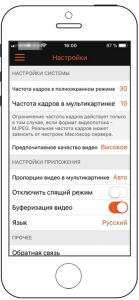
4. Нажать ![]() и выбрать «Просмотр» — появится сетка видов с камер.
и выбрать «Просмотр» — появится сетка видов с камер.
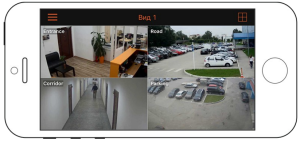
По длинному нажатию в ячейке камеры открывается контекстное меню, позволяющее выбрать для отображения в ячейке другую камеру или очистить
ячейку.
При нажатии на кнопку ![]() в нижней части экрана отображается панель выбора вида.
в нижней части экрана отображается панель выбора вида.
По касанию в ячейке камеры эта камера разворачивается в полный экран.
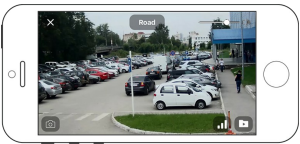
В полноэкранном режиме доступны следующие действия, выполняемые при нажатии соответствующих экранных кнопок:
![]() Сохранение кадра в устройстве.
Сохранение кадра в устройстве.
![]() Выбор видеопотока определенного качества. При этом, чем выше качество, тем больше объем передаваемых по сети данных.
Выбор видеопотока определенного качества. При этом, чем выше качество, тем больше объем передаваемых по сети данных.
![]() Переключение на просмотр архива (для воспроизведения архива камеры следует в режиме просмотра развернуть эту камеру на полный экран).
Переключение на просмотр архива (для воспроизведения архива камеры следует в режиме просмотра развернуть эту камеру на полный экран).

В нижней части экрана расположена панель фрагментов архива, наложенная на шкалу времени. Для позиционирования в архиве нужно прикоснуться к шкале в
соответствующем месте.
В режиме воспроизведения архива доступны следующие действия, выполняемые при нажатии соответствующих экранных кнопок:
![]() Сохранение кадра в Фотопленку устройства.
Сохранение кадра в Фотопленку устройства.
![]() Выбор видеопотока определенного качества. При этом, чем выше качество, тем больше объем передаваемых по сети данных.
Выбор видеопотока определенного качества. При этом, чем выше качество, тем больше объем передаваемых по сети данных.
![]() Переключение на просмотр видео реального времени.
Переключение на просмотр видео реального времени.
![]() Выбор скорости воспроизведения архива.
Выбор скорости воспроизведения архива.
![]() Позиционирование в архиве с помощью календаря.
Позиционирование в архиве с помощью календаря.